八年级上信息技术全册教案Word格式文档下载.docx
《八年级上信息技术全册教案Word格式文档下载.docx》由会员分享,可在线阅读,更多相关《八年级上信息技术全册教案Word格式文档下载.docx(53页珍藏版)》请在冰豆网上搜索。
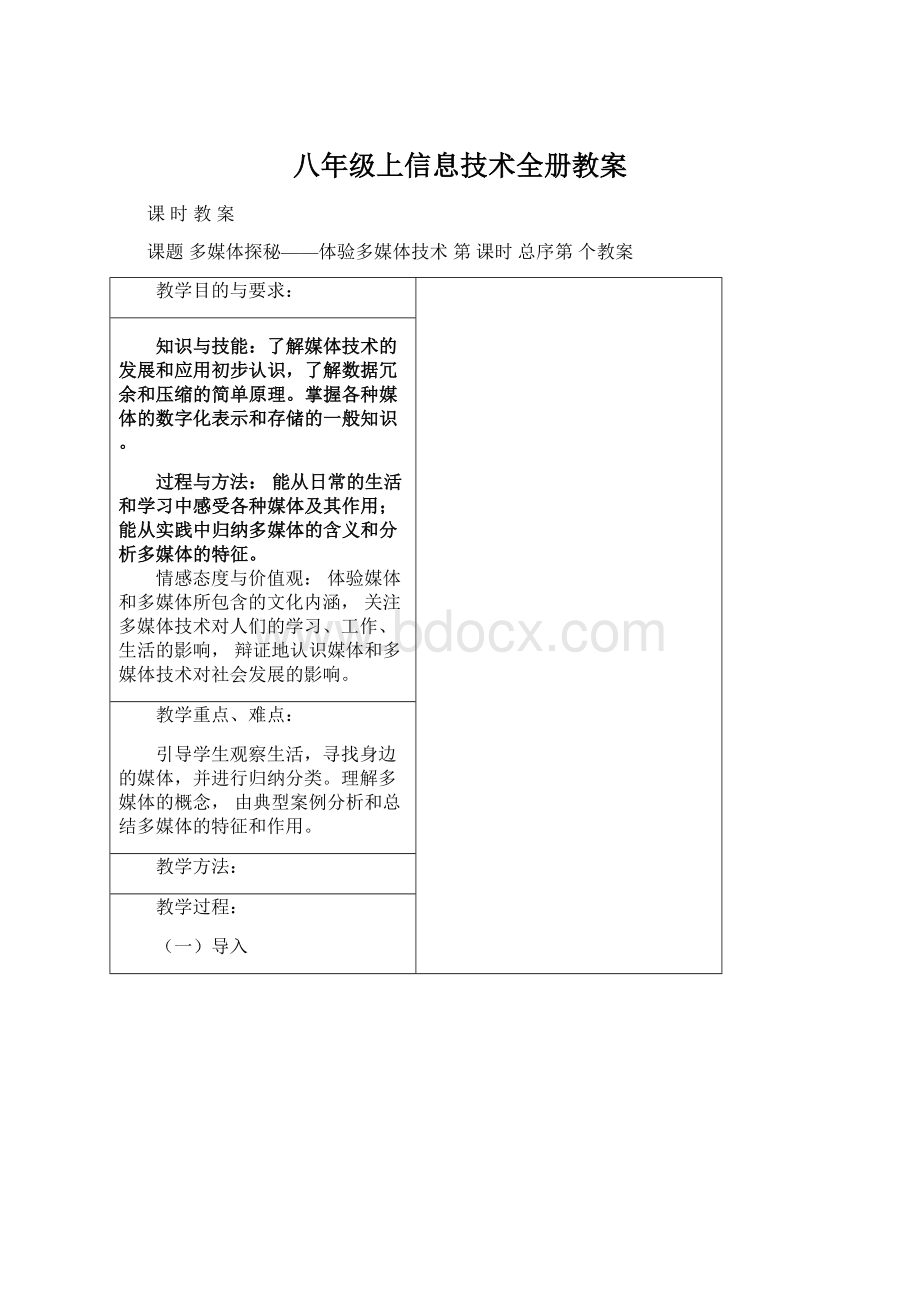
教学方法:
教学过程:
(一)导入
同学们,我们在日常生活当中,经常会从不同渠道获取文字,图像,声音,还有视频等,那么这些如何处理的呢。
而我们经常接触到的许多信息都是非数字化的,如报刊、书籍、照片和电视等。
我们利用多媒体技术处理信息,首先是要将信息数字化,只有用0和1表示的信息才能被计算机编码、存储和处理,进而发挥出数字化处理和传输信息的优势。
多媒体技术所涉及的媒体信息包括文本、图形、图像、声音、视频和动画等,这些媒体信息在计算机中都有自己的数字化表示和存储方式,它们是多媒体技术的基础。
(二)讲解新课
1、文本
尽管我们现在使用的媒体非常丰富,但文本仍是我们表达与交流的重要媒体。
如《水浒传》这样的名著,其文字表达魅力是任何一种其他媒体都无法代替的。
因此,媒体信息的数字化首先实现的是文本的数字化表示。
文本是一种用文字、数字和符号表达信息的方式。
为了用计算机对文本信息进行处理,人们对文本中常用的文字、数字和符号等进行了数字化编码,即字符代码。
目前,国际通用的信息交换字符代码是ASCII码,即美国标准信息交换码。
它用一个字节的低7位表示,共有128个编码,分别表示大写英文字母、小写英文字母和西文标点符号等。
例如:
字母“A”的ASCII码用二进制表示为01000001,而转换为十进制时则为65。
计算机对汉字的编码与ASCII码不同。
按照1980年中国国家标准局颁布的国标GB2312叶信息交换用汉字编码字符集曳基本集规定,汉字编码采用区位码,所收录的763个汉字共分94个区,每个区有94个位,每个汉字由区号和位号惟一确定。
“啊”字位于16区01位,故其区位码为1601。
区位码在存储时,区码和位码各占一个字节,即一个汉字用两个字节存储。
2.图形
很多人小时候都喜欢信笔涂鸦,至今仍有人乐此不疲,喜欢画一些卡通人物.可见,图画是我们经常接触的媒体.使用计算机也不例外,我们可以通过鼠标或绘图板等输入设备在计算机上绘制各种图形,计算机会记录我们画的直线、曲线、颜色、位置和形状等内容,并将它们转换成一系列绘图指令,以文件形式存储,形成矢量图(Vectorgraph).矢量图在显示和打印时也是按照绘图内容的指令绘制出来的,即使随意改变其大小,也不会失真.因此,用数字编码记录绘图指令的矢量图所占存储空间小,一般多用于辅助设计,如广告徽标、标识设计和工业辅助设计等.
用基于矢量图的计算机辅助设计软件设计完成的.人们感觉非常新奇的一些电影特技画面也是用基于矢量图的动画设计软件制作的,那超乎寻常的效果给人们带来亦真亦幻的感觉.
3.图像
(1)位图
根据图的表示和存储方式不同,除矢量图外还有另外一种由许多点组成的点阵图,我们称它为位图(Bitmap),构成位图的点称为像素(Pixel)。
位图与我们生活中的手工“十字绣”(如图1-2-2所示)很相似。
随着色彩深度的增大,位图表达的颜色越来越丰富,越来越接近自然界的真实颜色。
因此,位图多用于表达真实的景物和创作富于层次、色彩和光感的作品。
需要说明的是,位图的放大和缩小都会引起像素的增加和减少,这样会使得原有图像的线条和形状变得参差不齐,与原图像相比出现失真,这是位图的一个缺陷,
(2)图像文件的压缩
为了解决位图文件数据量过大的问题,人们往往采取图像压缩技术来减少存储空间开销,压缩后的媒体文件更便于传输使用。
图像的压缩是根据图像数据中存在着大量的冗余现象而设计的。
冗余有空间冗余、结构冗余、知识冗余和视觉冗余等许多种,压缩技术就利用了这些冗余进行计算编码,使得重复存储的数据量大大减少,从而达到图像压缩的目的。
图1-2-4中的大片蓝天,其中有许多连续的像素是有规则分布的,这就使图像数据在空间上存在很大的相关性,表现为数字图像的空间冗余。
由于数据冗余种类的不同,图像的压缩方法也有所不同,而不同的压缩方法又会产生不同的压缩质量。
根据压缩的质量,压缩可以分为无损压缩和有损压缩两类。
能还原成与压缩前完全一致的压缩,称为无损压缩。
比如:
TIFF格式的图像就可以进行无损压缩。
由于无损压缩只是对数据本身进行优化,故压缩率有限,大约在2:
1-5:
1之间。
有损压缩则是利用了人眼对图像某些变化的不敏感性而对图像进行的压缩,有损压缩改变了原始图像,使得还原后的内容与原始的不一致,但观察者并不会明显感觉到图像的变化。
比如JPEG格式的图像就可以进行有损压缩,其压缩比可以达到50:
1。
(3)图像文件格式
位图文件的存储格式除了上述JPEG格式外,还有一些其他常用的文件格式。
例如院BMP格式是Windows中普遍采用的一种与设备无关的位图格式,由于它没有经过压缩,故所占存储空间很大;
TIFF格式是常用于桌面出版系统的位图文件格式,它是一种通用图像格式,可以跨平台使用;
GIF格式采用压缩存储,最大颜色深度为8位,占用存储空间开销较小,是流行于网络的图像格式。
它的另一个特点是在一个文件中可以存放多幅彩色图像,将这些图像连续显示,即可产生一种简单的动画效果。
4、动画
动画(Motivation)是运动的画面,是人们想像的艺术,它通过人眼的视觉暂留特性,快速播放连续的静止图像,从而使人得到动态视觉的效果。
计算机动画是用计算机生成一系列能够实时演播的连续画面,它可以把人们的视觉引向一些客观不存在或很难做到的内容上。
计算机在创建画面、着色、录制、特技剪辑和后期制作等整个动画制作过程中起着核心作用。
计算机动画开始于20世纪60年代初期,当时主要研究二维动画系统。
20世纪70年代开始,动画的研究重心转移到对三维动画的研究与开发上。
随着图形工作站和计算机图学的飞速发展,一批可生成真实感动画的三维动画系统相继面世。
5、多媒体技术的发展
(1)起步阶段
(2)标准化阶段
(3)应用发展阶段
多媒体的数据库
多媒体的通信
超媒体
(4)多媒体技术发展的趋势
作业:
教学后记:
课题我的家乡多美丽---多媒体作品规划第课时总序第个教案
了解多媒体制作需要的软件和硬件
掌握多媒体制作的主要步骤了解建立素材库的必要性
情感态度价值观:
培养学生热爱家乡之情培养多媒体作品的鉴赏能力
掌握多媒体作品的制作流程;
完成多媒体作品的规划
一、创设情境
呈现一则攸县地图的图片。
[教师]请同学欣赏这一内容画面,说一说看到这幅画面所想到的。
[学生]思考回答问题
二、经历初步的规划
[教师]图片给同学们充分的空间去想,去思考,给每个人的启示不一样的想法不一样,那下面就以《我的家乡多美丽》为主题,请大家根据自己理解,说一说想表达你的想法,你会给这个画面加入哪些类型其他的信息,并简单描述一下信息内容。
[学生]风景图片、乡音、乡俗
[教师]假如现在我们要向外面的人推荐我们的家乡,想到了利用这样丰富的信息,有文字、声音、图片、还可能有视频。
那我们到哪去找这些信息?
[学生]可能想到:
网络、教科书、报刊、实验等。
[教师]我们如果要将这些信息采用多媒体作品的方式呈现出来,你会用到什么软件?
[学生]字处理、电子表格、平面处理、动画设计、视频处理等。
三、信息规划的必要性
[教师]刚才我们没有立刻制作这多媒体软件,就这个作品讨论这么多,大家觉得有必要吗?
为什么?
[学生]大致应有两种观点:
一、有必要,这样进行策划有利于确定作品的基本目标等;
二、没有必要,制作中可以随时调整方案。
[教师]其实刚才我们经历的是为了表达一个主题,经历了对多媒体信息进行初步的规划过程。
在多媒体作品的开发过程中,最受大家重视的是规划这一环节,因为规划不但分析观看人群,还有你的作品要达到的目的,设计设计风格、题材类型,而这些正是一个多媒体作品成功的关键。
四、给出信息规划的主要工作内容
1、想达到的目的如表达的主题、思想,即“要做什么”;
2、根据所具备条件,能够通过哪些途径,通过搜集或加工处理获得信息,即“能做什么”;
3、设计如何利用、组织这些信息会更好地表现主题,达到交流思想的目的,即“如何做”;
4、还应考虑具体操作起来,具体的计划,分工等,即“需要做什么”。
在此基础上可以描绘出作品的整体框架。
板书或屏幕显示:
“要做什么、能做什么、如何做、需要做什么”)
五、经历信息规划
栏目
主要内容
素材类型
在作品中的作用
作品类型
乡景
风景名胜
图片
乡音
民歌浏阳河
音频、文本
音频
乡俗
赛龙舟
文本、视频
视频
乡恋
课题利用PHOTOSHOP合成图片第课时总序第个教案
1、通过学习,让学生掌握PHOTOSHOP软件“魔棒”工具、反选命令、复制粘贴命令、自由变换命令等常用操作技法;
2、通过对图片的合成处理,让学生熟悉软件的图片处理过程,初步训练学生的平面设计能力;
3、增强学生对“美”的认识,培养学生热爱大自然,保护环境的意识和团结协作的精神。
“魔棒”工具的使用;
“自由变换命令”的操作
一、激情引趣,导入新课
师:
上课之前,老师先给大家展示几幅照片。
(一边展示照片,一边解说:
这是我在武汉长江大桥上的留影,这是我在天安门广场上的留影,这是我在海南岛的照片,这是我在布达拉宫前的照片。
)
看过这些漂亮的照片,同学们可能会想,这些地方真美啊,要是我也能和老师一样,去这些地方旅游,该有多好!
在这里,老师要告诉大家一个秘密,其实呀,老师根本没有去过这些地方,这些照片,都是老师利用软件合成的。
今天,我们就学习如何利用PHOTOSHOP来进行照片的合成。
二、教师示范,探究新知
下面,老师就来给大家示范一下具体的操作过程。
首先,我们利用PHOTOSHOP软件打开图片“人物”和“天门山”。
接着,选择“魔棒”工具,在“人物”图片的蓝色背景上单击一次,再按住SHIFT键,同时单击图片中其余的蓝色背景部分,即选中所有的蓝色背景。
注意,按住SHIFT键的目的是便于我们选取不相邻的颜色区域,再选择的时候不要松开SHIFT键。
如果选择错误,只需再单击选错的区域即可取消选择。
选择完成后及时将鼠标切换成移动工具,便于以后的操作。
(学生在学生机上练习使用“魔棒”工具,每人练习三次。
第三,执行菜单上的“选择”——“反选”命令,选中图片中的人物。
第四,执行“编辑”——“复制”命令。
单击“天门山”图片,执行“编辑”——“粘贴”命令,人物就和天门山合成在一起了。
在这一步要注意的是,在执行复制命令后,一定要切换到天门山图片,再进行粘贴,否则,人物就不能被移动到天门山图片上来。
最后,执行“编辑”——“自由变换”命令,通过控制点调整人物的大小,利用“移动”工具调整人物到合适位置。
要